TIN TỨC
Cách chuyển PNG sang PDF không cần phần mềm
Cách chuyển PNG sang PDF không cần phần mềm sẽ giúp bạn tiết kiệm khá nhiều thời gian. Dưới đây là list 3 website hỗ trợ thay đổi định dạng PNG sang PDF hàng đầu được đa số người dùng tin cậy nhất hiện nay.
Cách chuyển PNG sang PDF không cần phần mềm dễ dàng nhất
1. Chuyển từ PNG sang PDF với SmallPDF
SmallPDF có công dụng đổi nhiều định dạng hình ảnh, tài liệu Word, Excel,… Sang PDF. Một trong những ưu điểm khác biệt của công cụ này là được cho phép người dùng tải lên những tệp liên tục từ kho lưu trữ đám mây như Dropbox hoặc Google Drive.
Bước 1: truy cập vào công cụ Smallpdf.
Bước 2: Click Chọn các tệp để chọn ảnh chuyển hẳn sang file PDF.
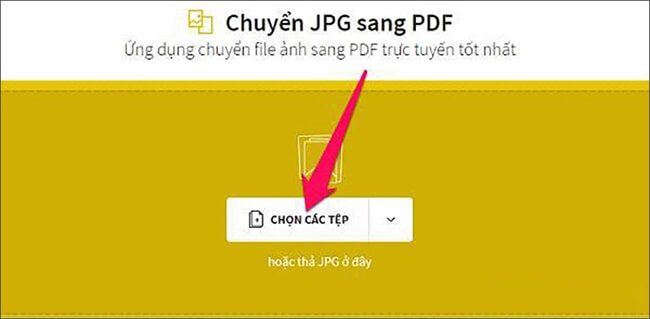
Bước 3: thiết đặt tùy chọn kích thước khổ giấy & lề, sau đó nhấn Tạo file PDF.
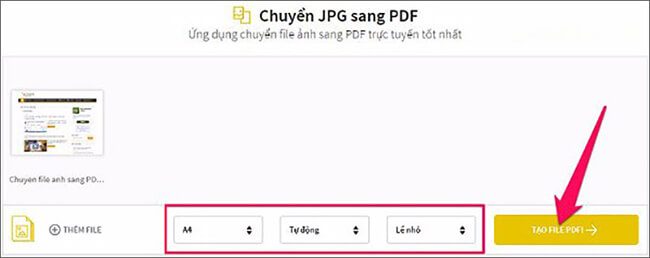
Bước 4: Đợi hệ thống thực hiện thay đổi định dạng, tiếp đến bạn có thể chọn:
- Tải file xuống về máy vi tính
- Tải file vào Drive hoặc Dropbox
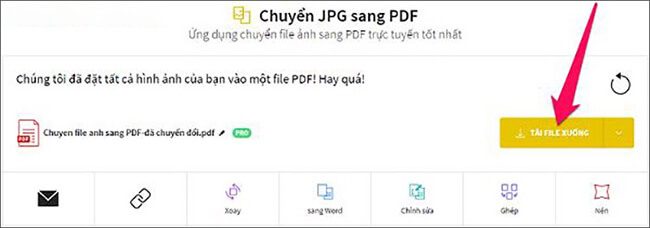
2. Chuyển từ PNG sang PDF với CleverPDF
Công cụ SmallPDF đã quá đỗi quen thuộc với người dùng, không chỉ có vậy, bạn cũng có thể thử sử dụng CleverPDF. Tiến trình triển khai cũng đơn giản hơn nhiều và không tốn nhiều thời gian.
Bước 1: truy cập vào link tới công cụ Cleverpdf.
Bước 2: Nhấn Chọn tệp như hình phía dưới để chọn ảnh chuyển qua PDF.
Hoặc bạn cũng có thể bấm vào biểu tượng Dropbox hoặc Drive sát bên để tải hình ảnh lên
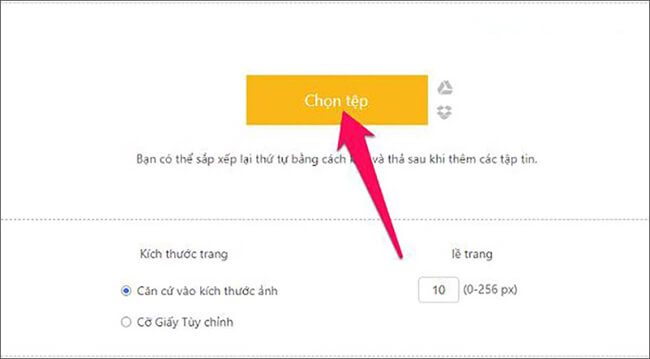
Bước 3: Sau khoảng thời gian tải ảnh, bạn thiết lập tùy chỉnh cỡ giấy và lề → Chọn Bắt đầu chuyển đổi.

Bước 4: Đợi hệ thống thực hiện thay đổi xong, chúng ta cũng có thể Tải file về máy hoặc Lưu vào Drive, Dropbox.
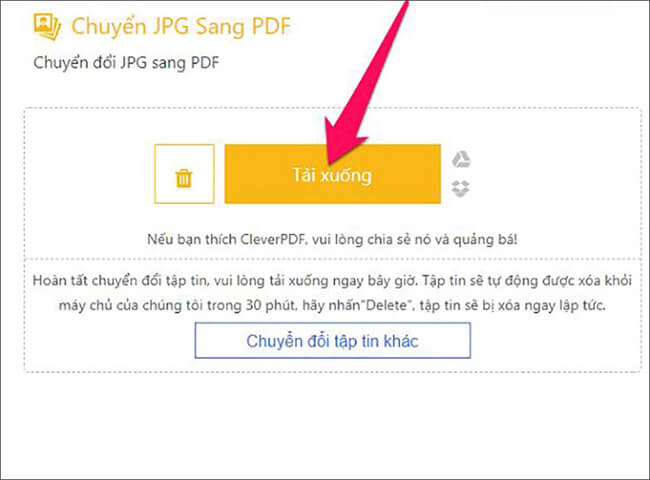
3. Chuyển từ PNG sang PDF với HiPDF
HiPDF cung cấp nhiều tùy chọn đổi khác file sang PDF dễ dàng & hiệu quả. Công cụ này có đặc thù bảo mật cao khi luôn xóa những tài liệu của bạn ra khỏi khối hệ thống sau khoảng chừng 1 giờ chuyển đổi.
Bước 1: đầu tiên, truy vấn vào đường dẫn tới công cụ Hipdf.
Bước 2: Tải lên ảnh PNG cần thay đổi bằng 3 cách:
- Kéo thả Bức Ảnh vào khu vực tập tin.
- bấm vào nút Choose File để mở tệp từ thiết bị máy vi tính của bạn.
- Thêm tệp từ Google Drive, Onedrive hay Dropbox.
Ở bước này, chúng ta cũng có thể chọn nhiều ảnh cùng 1 lúc.
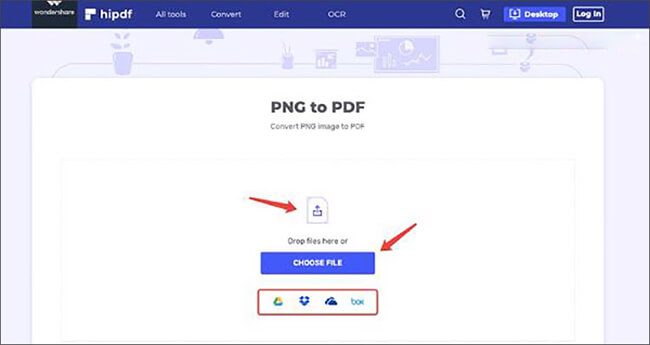
Bước 3: Chọn Convert để ban đầu tạo tệp PDF.
Lưu ý: Khi chuyển file PNG sang PDF với số lượng lớn, bạn cũng có thể kéo thả để bố trí lại thứ tự.
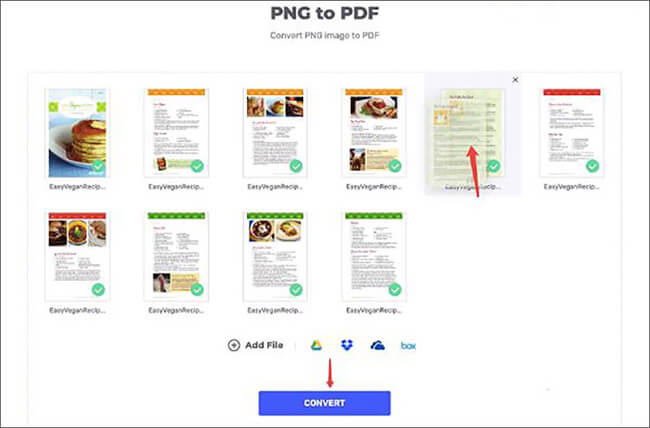
Bước 4: sau khoảng thời gian công cụ báo cáo hoàn tất, bạn cũng có 2 tùy chọn: download để lưu file về máy tính hoặc lưu vào Google Drive, Dropbox, Box.
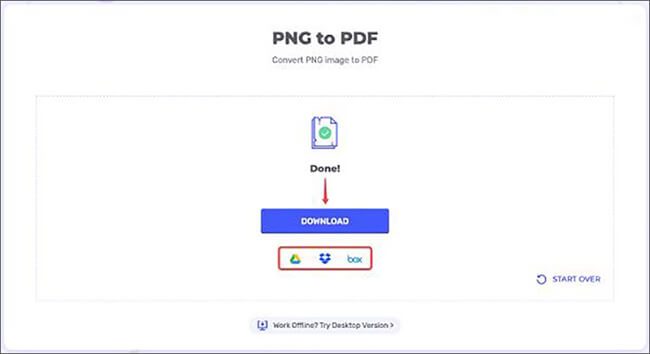
Mặc dùng các công cụ chuyển PNG sang PDF trực tuyến rất chi là thuận lợi nhưng cũng có hạn chế là không hề làm việc khi mất kết nối Internet, ít chức năng sâu xa. Nếu như khách hàng Để ý đến giải pháp không chuyển biến & chuyên nghiệp và bài bản hơn thì hoàn toàn có thể đọc thêm danh sách ứng dụng thay đổi PNG sang PDF mà Thiên Sơn Computer đã chia sẻ trong bài viết dưới đây nhé!.


Pingback: Top 10+ phần mềm chuyển png thành pdf hot nhất, bạn nên biết - 2022 The Crescent